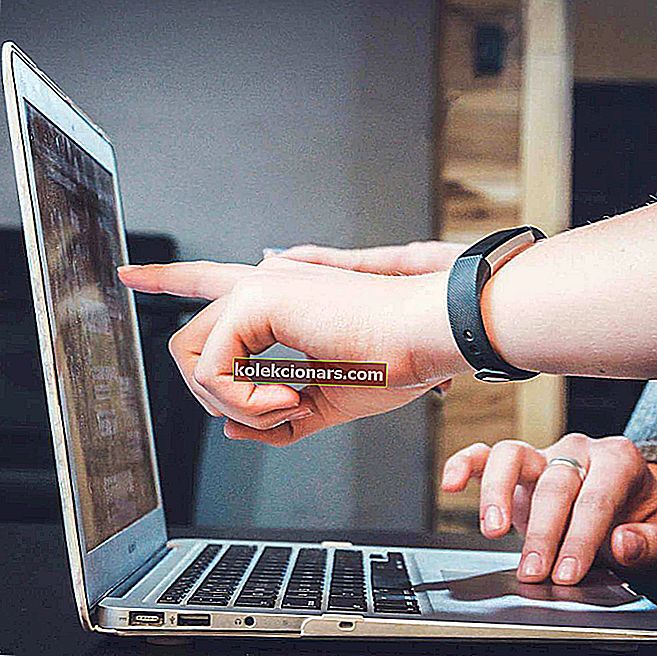
Αν σας αρέσει η διασύνδεση Mac ή αν το έχετε χρησιμοποιήσει στο παρελθόν, αλλά θέλετε επίσης να παραμείνετε στο λειτουργικό σας σύστημα Windows 10, έχετε πλέον τη δυνατότητα να κάνετε τα Windows 10 σας να μοιάζουν με Mac με τη βοήθεια μερικών εφαρμογών.
Με αυτόν τον τρόπο, θα κάνετε τον υπολογιστή σας να μοιάζει με Mac με μερικά μόνο κλικ και ένα θέμα Mac για Windows 10.
Η επιφάνεια εργασίας θα μοιάζει ακριβώς με Mac, αλλά το λειτουργικό σας σύστημα θα εξακολουθεί να λειτουργεί στα Windows 10. Επίσης, μπορείτε να έχετε πρόσβαση σε όλες τις δυνατότητες των Windows 10 όπως κάνατε πριν.
Χωρίς αλλαγές στο τμήμα λειτουργικότητας, απλά θα κάνετε τα Windows να αισθάνονται σαν Mac.

Κάνοντας την επιφάνεια εργασίας των Windows σας να μοιάζει με Mac OS μπορεί να γίνει πολύ εύκολα και μέσα σε λίγα λεπτά του χρόνου σας.
Θα χρειαστεί να ακολουθήσετε προσεκτικά το σεμινάριο που δημοσιεύτηκε παρακάτω και θα είστε έτοιμοι να χρησιμοποιήσετε το νέο σας θέμα για τα Windows 10.
Πώς να κάνετε τον υπολογιστή σας να μοιάζει με mac;
Κατεβάστε ένα Mac SkinPack
- Μπορείτε να κατεβάσετε ένα θέμα Mac για Windows 10 ακολουθώντας τον παρακάτω σύνδεσμο:
- Λήψη θέματος Mac για Windows 10
Σημείωση 1: Πριν πραγματοποιήσετε λήψη του θέματος Mac για Windows, ελέγξτε αν κάνετε λήψη του πακέτου για τα Windows 10. Φροντίστε να αναζητήσετε ένα πακέτο που είναι συμβατό με το σύστημά σας Windows 10 και επίσης ένα που είναι είτε για ένα σύστημα 32-bit ή ένα σύστημα 64-bit.
Σημείωση 2: Ένα άλλο πράγμα που πρέπει να έχετε υπόψη σας είναι η δυνατότητα Επαναφοράς Συστήματος. Συνιστάται ιδιαίτερα να δημιουργήσετε ένα σημείο επαναφοράς συστήματος πριν κάνετε λήψη των πακέτων δέρματος, σε περίπτωση που κάτι πάει στραβά κατά την εγκατάσταση ή εάν δεν μπορείτε να τα απεγκαταστήσετε.
- Λήψη θέματος Mac για Windows 10
- Για να δημιουργήσετε μια επαναφορά συστήματος στα Windows 10, πατήστε και κρατήστε πατημένο το κουμπί "Windows" και το κουμπί "X" και κάντε αριστερό κλικ από αυτό το μενού στο "System".
- Στο αριστερό πλαίσιο, στο πλαίσιο αναζήτησης "Εύρεση ρύθμισης", πληκτρολογήστε "επαναφορά" και κάντε κλικ στο Δημιουργία σημείου επαναφοράς.
- Τώρα θα πρέπει να έχετε ένα παράθυρο με "Ιδιότητες συστήματος" μπροστά σας. Κάντε αριστερό κλικ στο κουμπί "Δημιουργία" που εμφανίζεται εκεί και δώστε ένα όνομα στη συνεδρία επαναφοράς που θα δημιουργήσετε.
- Συνεχίστε με την επαναφορά συστήματος.
- Μπορείτε να προχωρήσετε με την εγκατάσταση του Windows 10 Mac OS skin.
Σημείωση: Κατά τη διάρκεια της εγκατάστασης, θα ερωτηθείτε ποιες δυνατότητες θέλετε να έχετε από τη διεπαφή mac. Μπορείτε να επιλέξετε τις λειτουργίες όπως θέλετε.
- Αφού ολοκληρωθεί η εγκατάσταση του skin pack, θα πρέπει να επανεκκινήσετε τον υπολογιστή σας Windows 10.
Σημείωση: Εάν έχετε προβλήματα μετά την επανεκκίνηση του υπολογιστή Windows 10, μπορείτε να κάνετε εκκίνηση "Ασφαλής λειτουργία" και να απενεργοποιήσετε οποιαδήποτε από τις δυνατότητες που προκαλούν τα προβλήματα.
Κατεβάστε το Mac OS Transformation Pack
Μπορείτε επίσης να κατεβάσετε και να εγκαταστήσετε το πακέτο μετασχηματισμού Mac OS. Με τη βοήθεια αυτού του εργαλείου, μπορείτε να κάνετε τα Windows να αισθάνονται σαν Mac.
Το πακέτο περιλαμβάνει μεγάλο αριθμό αλλαγών, αλλά είναι εύκολο να εγκατασταθεί και να χρησιμοποιηθεί. Φέρνει θέματα Mac, ταπετσαρίες, καθώς και νέες λειτουργίες OS X στον υπολογιστή σας με Windows.
Λειτουργίες που σχετίζονται με MAC στα Windows
Υπάρχουν και άλλα ενδιαφέροντα πράγματα που σχετίζονται με τη MAC που μπορείτε να κάνετε σε υπολογιστή με Windows. Θα σας δείξουμε τις πιο δημοφιλείς και χρησιμοποιημένες λειτουργίες MAC σε υπολογιστές με Windows. Εδώ είναι:
- 6 καλύτερα προγράμματα εξομοίωσης υπολογιστή για Mac [Λίστα 2019]
- Πώς να δημιουργήσετε ένα Mac OS με δυνατότητα εκκίνησης USB στα Windows 10
- Πώς να εγκαταστήσετε τα Windows 10 σε Mac
- Πώς να διαβάσετε μονάδες με μορφοποίηση Mac σε Windows
Τώρα που έχετε εγκατεστημένο και λειτουργικό το Windows 10 Mac OS στον υπολογιστή σας, μπορείτε να ξεκινήσετε τη δοκιμή και να δείτε αν ταιριάζει στις ανάγκες σας.
Μην διστάσετε να μας γράψετε παρακάτω εάν δεν μπορείτε να εγκαταστήσετε το θέμα Mac για Windows στον υπολογιστή σας και θα είμαστε σίγουροι ότι θα σας βοηθήσουμε να πετύχετε.
ΠΕΡΑΙΤΕΡΩ ΑΝΑΓΝΩΣΗ:
- Πώς να μετατρέψετε τον υπολογιστή σας σε Mac [ΑΠΛΟΤΕΡΑ ΒΗΜΑΤΑ]
Σημείωση του συντάκτη : Αυτή η ανάρτηση δημοσιεύθηκε αρχικά τον Σεπτέμβριο του 2014 και έκτοτε ανανεώθηκε και ενημερώθηκε για φρεσκάδα, ακρίβεια και πληρότητα.


